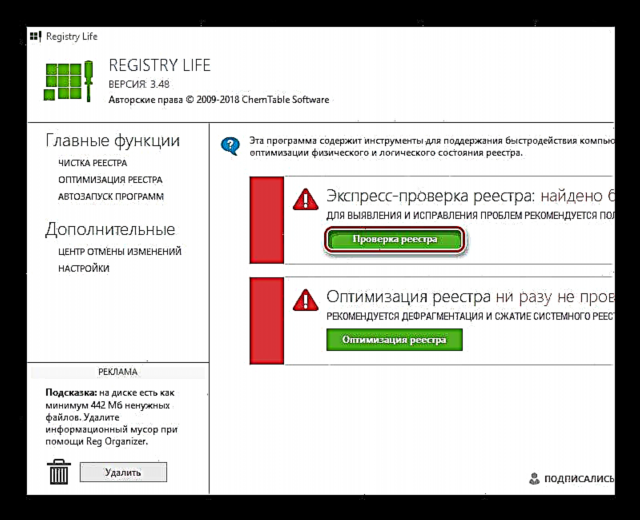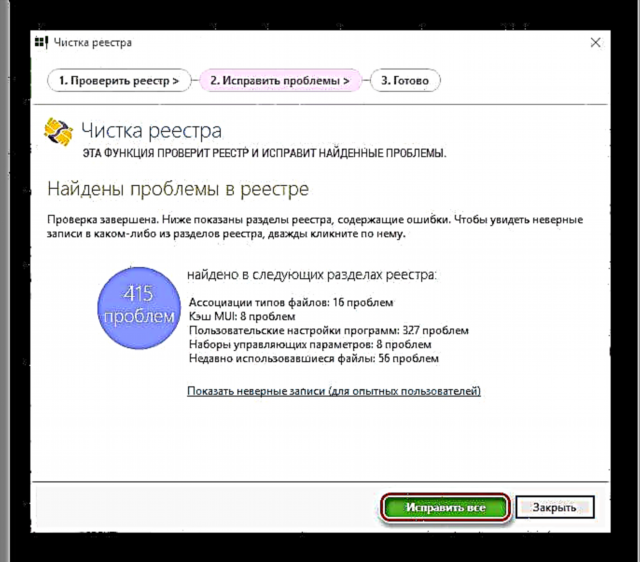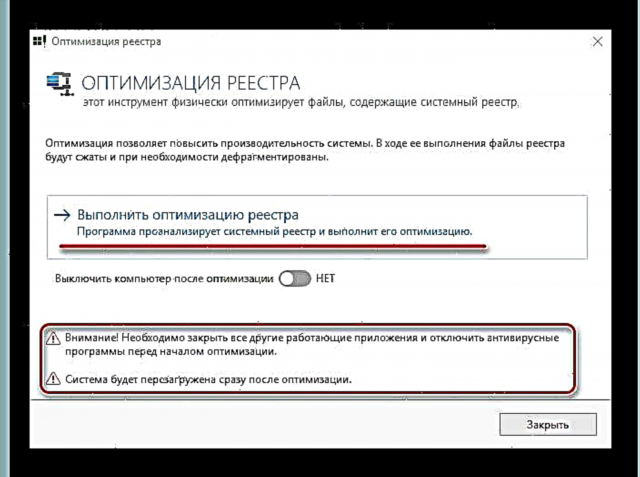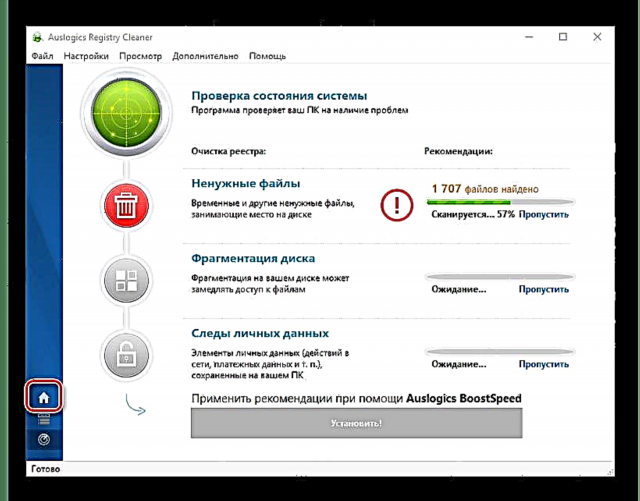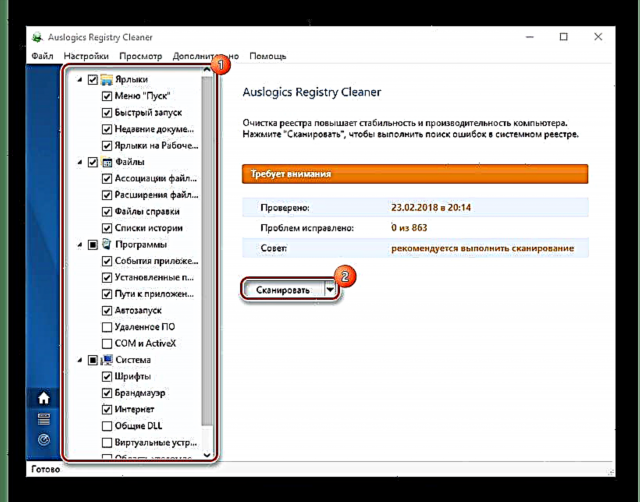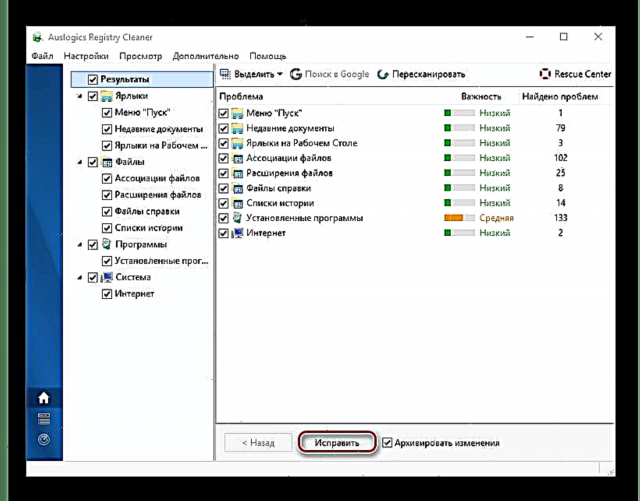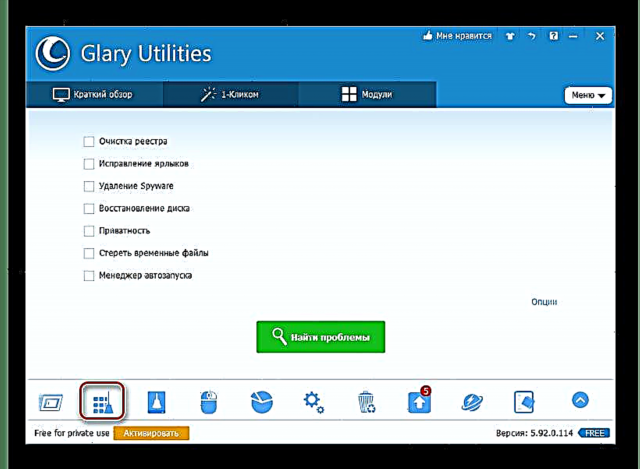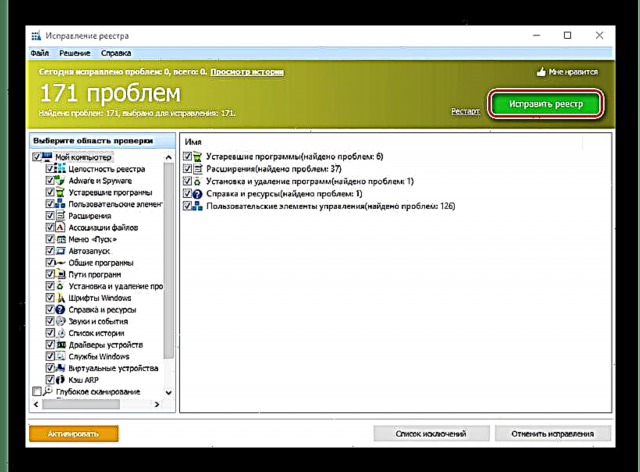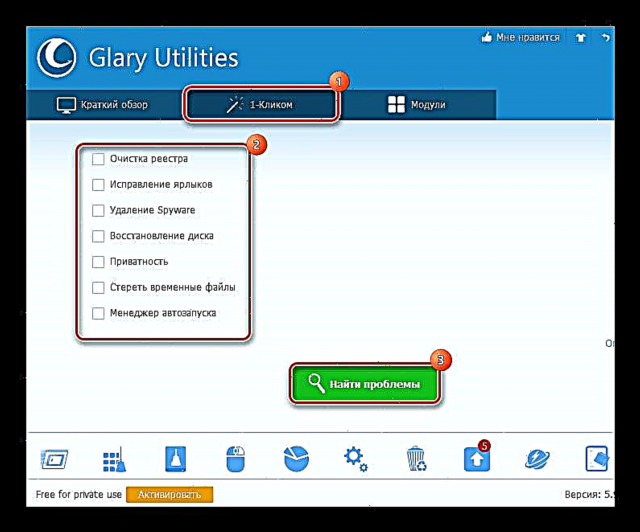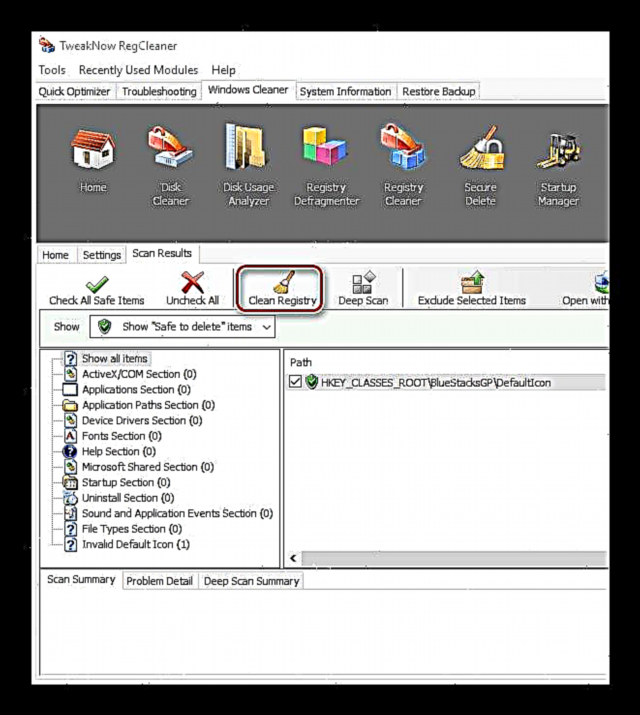ისევე, როგორც მანქანის ძრავას სჭირდება ზეთის შეცვლა, ბინის დასუფთავება და ტანსაცმლის რეცხვა, კომპიუტერულ ოპერაციულ სისტემას რეგულარული დასუფთავება სჭირდება. მისი რეესტრი მუდმივად არის ჩაკეტილი, რაც ხელს უწყობს არა მხოლოდ დაინსტალირებულ, არამედ უკვე წაშლილ პროგრამებსაც. გარკვეული პერიოდის განმავლობაში, ეს არ იწვევს დისკომფორტს, სანამ Windows- ის სიჩქარე არ შემცირდება და ოპერაციაში შეცდომები გამოჩნდება.
რეესტრის გასუფთავების მეთოდები
რეესტრის შეცდომების დასუფთავება და დაფიქსირება მნიშვნელოვანი, მაგრამ მარტივი ამოცანაა. არსებობს სპეციალური პროგრამები, რომლებიც ამ საქმეს რამდენიმე წუთში შეასრულებენ და აუცილებლად შეგახსენებთ, როდის მოვა შემდეგი შემოწმების დრო. ზოგი კი დამატებით ნაბიჯებს გადადგამს სისტემის ოპტიმიზაციისთვის.
მეთოდი 1: CCleaner
სია გაიხსნება ძლიერი და მარტივი SiCliner ხელსაწყოთი, რომელიც შეიმუშავა ბრიტანული კომპანია Piriform Limited. და ეს არ არის მხოლოდ სიტყვები, ერთ დროს მას აფასებდნენ ისეთი პოპულარული ელექტრონული გამოცემები, როგორიცაა CNET, Lifehacker.com, The Independent და ა.შ., პროგრამის მთავარი მახასიათებელია სისტემის ღრმა და ყოვლისმომცველი შენარჩუნება.
რეესტრში შეცდომების გაწმენდისა და დაფიქსირების გარდა, პროგრამა ჩართულია სტანდარტული და მესამე მხარის პროგრამული უზრუნველყოფის სრულ მოხსნაში. მის მოვალეობებში შედის დროებითი ფაილების ამოღება, ამოქმედებასთან მუშაობა და სისტემის აღდგენის ფუნქციის განხორციელება.
დაწვრილებით: რეესტრის გაწმენდა CCleaner გამოყენებით
მეთოდი 2: ბრძენი რეესტრის გამწმენდი
Wise Register Cliner პოზიციონირებს თავის თავს, როგორც ერთ-ერთი იმ პროდუქტს, რომელიც ზრდის კომპიუტერულ მუშაობას. ინფორმაციის თანახმად, იგი სკანირებას უკეთებს რეესტრს შეცდომებისა და ნარჩენი ფაილების შესახებ, შემდეგ კი ასრულებს მის დასუფთავებას და დეფრაგმენტაციას, რაც ხელს უწყობს სისტემის სწრაფ მუშაობას. ამისათვის არსებობს სამი სკანირების რეჟიმი: ნორმალური, უსაფრთხო და ღრმა.
სარეზერვო იქმნება გაწმენდის წინ, ისე, რომ თუ პრობლემები გამოვლინდა, რეესტრის აღდგენა შესაძლებელია. ის ასევე ოპტიმიზირებს სისტემის ზოგიერთ პარამეტრს, აუმჯობესებს სიჩქარეს და ინტერნეტის სიჩქარეს. შეადგინეთ გრაფიკი და ბრძენი რეესტრის გამწმენდი დაიწყება ფონზე დაგეგმილ დროს.
დაწვრილებით: როგორ სწრაფად და ეფექტურად გაწმენდა რეესტრი შეცდომებისგან
მეთოდი 3: Vit Registry Fix
VitSoft ესმის, რამდენად სწრაფად იბლოკება კომპიუტერის ოპერაციული სისტემა, ასე რომ მან შეიმუშავა საკუთარი ზომების დასუფთავება. მათი პროგრამა, შეცდომების ძიებისა და რეესტრის ოპტიმიზაციის გარდა, აშორებს ზედმეტი ფაილებს, ასუფთავებს ისტორიას და შეუძლია გრაფიკით იმუშაოს. არსებობს თუნდაც პორტატული ვერსია. ზოგადად, უამრავი შესაძლებლობა არსებობს, მაგრამ სრული რეპუტაციის პირობებში, Vit Registry Fix– ი გპირდება, რომ იმუშავებს მხოლოდ ლიცენზიის შეძენის შემდეგ.
დაწვრილებით: თქვენი კომპიუტერის დაჩქარება Vit Registry Fix– ით
მეთოდი 4: რეესტრის ცხოვრება
მაგრამ ChemTable SoftWare- ის თანამშრომლებმა მიხვდნენ, რომ გაცილებით უკეთესია გამოიყენოთ სრულიად უფასო პროგრამა, ამიტომ მათ შექმნეს Registry Life, რომელიც თავის არსენალში არანაკლებ საინტერესო ფუნქციებს ასრულებს. მის მოვალეობებში შედის ზედმეტი ჩანაწერების მოძიება და წაშლა, აგრეთვე რეესტრის ფაილების ზომის შემცირება და მათი ფრაგმენტაციის აღმოფხვრა. დასაწყებად, თქვენ უნდა:
- განახორციელეთ პროგრამა და დაიწყეთ რეესტრის შემოწმება.
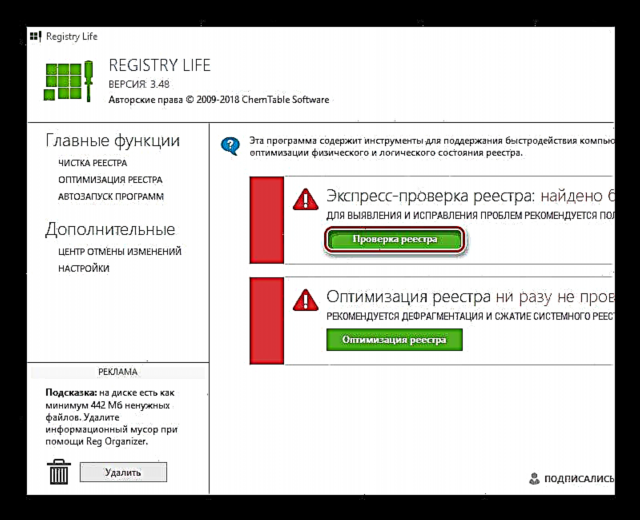
- პრობლემების დაფიქსირებისთანავე დააჭირეთ ღილაკს გაასწორეთ ეს ყველაფერი.
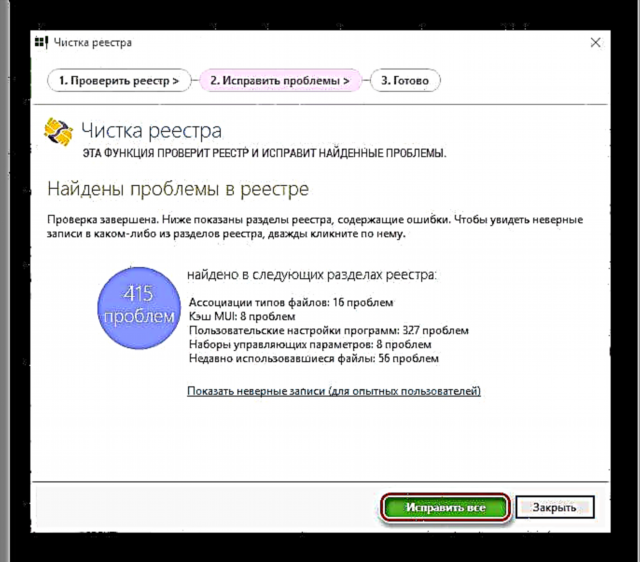
- აირჩიეთ ელემენტი "რეესტრის ოპტიმიზაცია".

- შეასრულეთ რეესტრის ოპტიმიზაცია (მანამდე თქვენ უნდა გათიშოთ ყველა აქტიური პროგრამა).
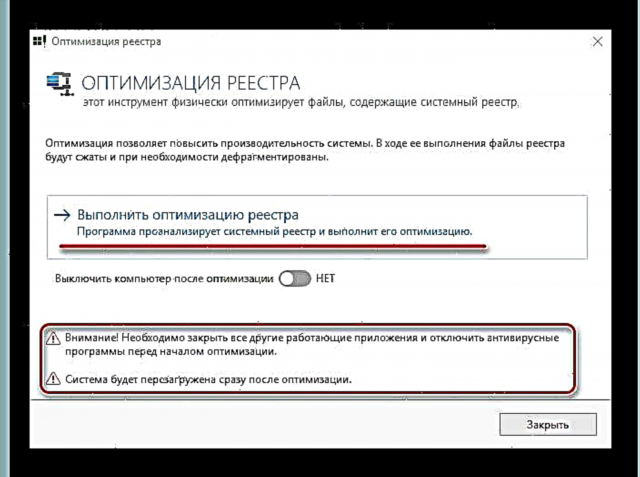
მეთოდი 5: Auslogics რეესტრის სუფთა
Auslogics Registry Cleaner არის კიდევ ერთი სრულიად უფასო პროგრამა რეესტრის გაწმენდისაგან არასასურველი ჩანაწერებისგან და Windows- ის დაჩქარების მიზნით. სკანირების დასრულების შემდეგ, ის ავტომატურად განსაზღვრავს რომელი ნაპოვნი ფაილი შეიძლება სამუდამოდ წაიშალოს და რომელი მოითხოვს გამოსწორებას, რაც ქმნის აღდგენის წერტილს. ტესტის დასაწყებად, თქვენ უნდა გადმოწეროთ პროგრამა, დააინსტალირეთ იგი ინსტრუქციის შემდეგ, შემდეგ კი დაიწყეთ იგი. შემდგომი მოქმედებები შესრულებულია შემდეგი თანმიმდევრობით:
- ჩანართზე გადასვლა "რეესტრის გაწმენდა" (ქვედა მარცხენა კუთხეში).
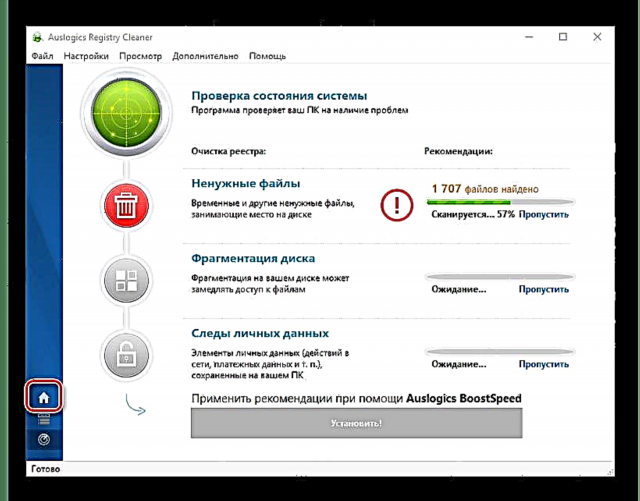
- შეარჩიეთ კატეგორიები, რომლებშიც შესრულდება ძებნა და დააჭირეთ ღილაკს სკანირება.
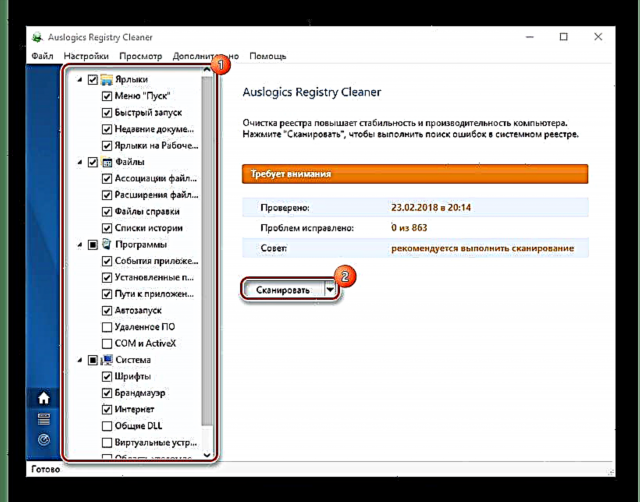
- საბოლოო ჯამში, შესაძლებელი იქნება ნაპოვნი შეცდომების გამოსწორება, რაც ადრე დაარქივებდა ცვლილებებს.
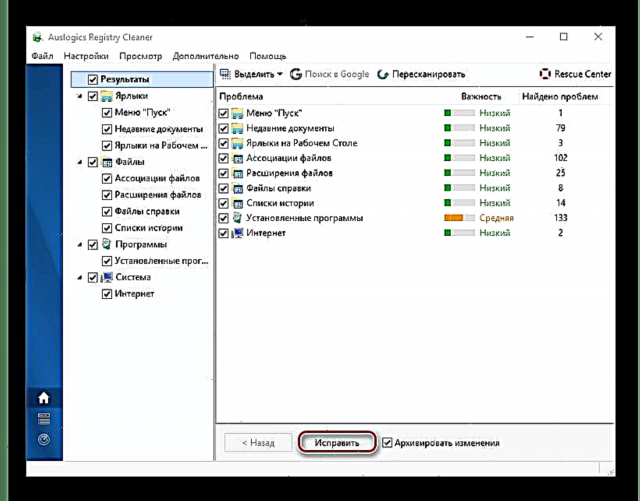
მეთოდი 6: გლარის კომუნალური მომსახურება
მულტიმედიის, ქსელისა და სისტემის პროგრამული უზრუნველყოფის კომპანიის Glarysoft- ის პროდუქტი არის კომპიუტერების მუშაობის ოპტიმიზაციისთვის გადაწყვეტილებების მთელი რიგი. ის შლის ზედმეტ ნაგავს, დროებით ინტერნეტ ფაილებს, ეძებს დუბლიკატი ფაილებს, ოპტიმიზაციას უკეთებს ოპერატიულ მეხსიერებას და აანალიზებს დისკის ადგილს. Glary Utilities- ს ბევრი რამ შეუძლია (ფასიანი ვერსია შეძლებს მეტს გააკეთოს), მაგრამ იმისათვის, რომ დაუყოვნებლივ განახორციელოთ რეესტრის გაწმენდა, უნდა გააკეთოთ შემდეგი:
- გააქტიურეთ პროგრამა და შეარჩიეთ "რეესტრის დაფიქსირება"პანელის სამუშაო მაგიდის ბოლოში განთავსება (შემოწმება ავტომატურად დაიწყება).
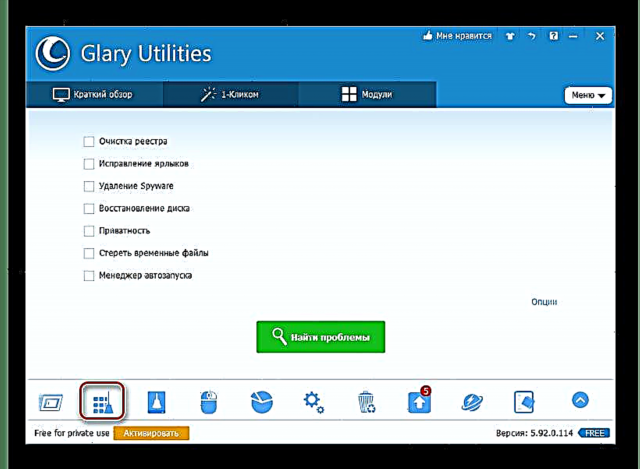
- როდესაც Glary Utilities სრულდება, თქვენ დააჭირეთ ღილაკს "რეესტრის დაფიქსირება".
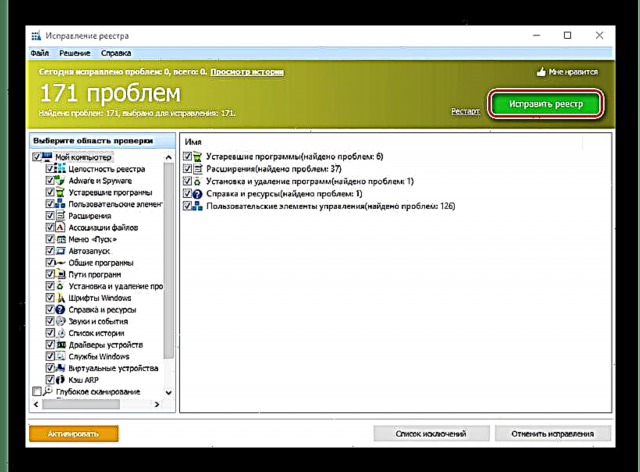
- ჩეკის ჩასატარებლად კიდევ ერთი ვარიანტი არსებობს. ამისათვის შეარჩიეთ ჩანართი 1-დაჭერითაირჩიეთ ინტერესი და დააჭირეთ ღილაკს "პრობლემების მოძებნა".
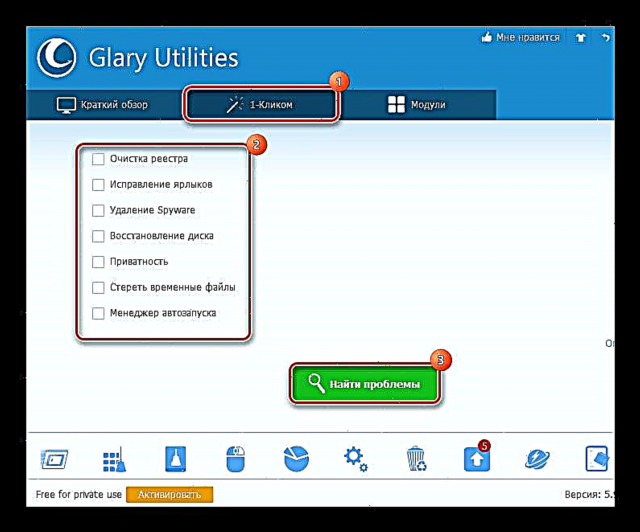
დაწვრილებით: ისტორიის წაშლა კომპიუტერში
მეთოდი 7: TweakNow RegCleaner
ამ პროგრამის შემთხვევაში, ზედმეტი სიტყვების თქმაც არ გჭირდებათ, ყველაფერი დიდი ხანია ითქვა დეველოპერების ვებსაიტზე. პროგრამა სწრაფად სკანირებს რეესტრს, აღმოაჩენს სრულ ჩანაწერებს სრულყოფილი სიზუსტით, უზრუნველყოფს სარეზერვო ასლის შექმნას გარანტიას და ეს ყველაფერი უფასოა. TweakNow RegCleaner- ის გამოსაყენებლად თქვენ უნდა:
- განახორციელეთ პროგრამა, გადადით ჩანართზე "Windows Cleaner"შემდეგ კი "რეესტრის გამწმენდი".

- აირჩიეთ სკანირების ერთი ვარიანტი (სწრაფი, სრული ან შერჩევითი) და დააჭირეთ ღილაკს "ახლა სკანირება".

- შემოწმების შემდეგ, ჩამოთვლით პრობლემების ჩამონათვალს, რომლებიც მოგვარდება "სუფთა რეესტრი".
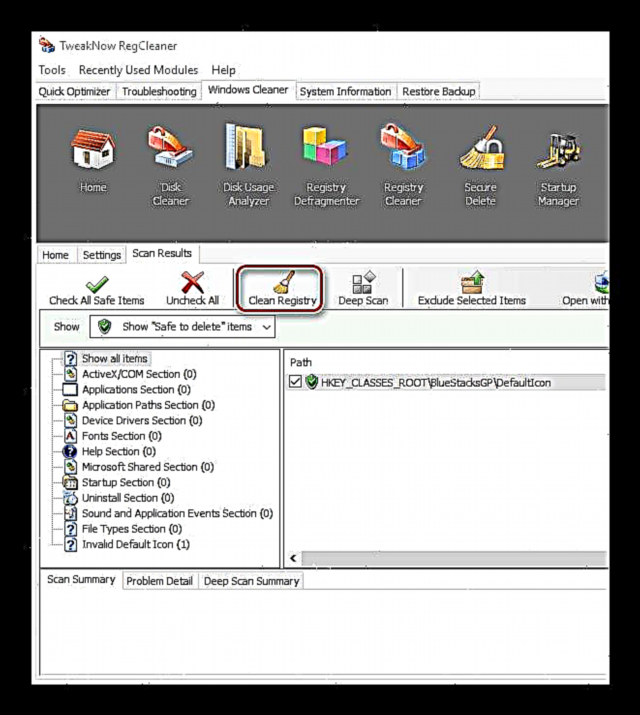
მეთოდი 8: მოწინავე სისტემის მოვლა უფასო
ჩამონათვალის შევსება ხდება IObit კომპანიის ფლაგმანი პროდუქტით, რომელიც, მხოლოდ ერთი დაჭერით, კომპიუტერის ოპტიმიზაციის, ფიქსაციის და გაწმენდის დიდ საქმეს ასრულებს. ამისათვის Advanced System Care Free უზრუნველყოფს სასარგებლო და მძლავრი ხელსაწყოების მთელ ჯგუფს, რომლებიც მონიტორინგს უწევენ სისტემის მდგომარეობას ფონზე. კერძოდ, რეესტრის გაწმენდას დიდი დრო არ დასჭირდება, ამისათვის თქვენ უნდა გააკეთოთ ორი მარტივი ნაბიჯი:
- პროგრამის ფანჯარაში გადადით ჩანართზე "დასუფთავება და ოპტიმიზაცია"აირჩიეთ ელემენტი "რეესტრის გაწმენდა" და დააჭირეთ დაწყება.

- პროგრამა შეასრულებს ჩეკს და, თუ ის შეცდომებს აღმოაჩენს, შესთავაზებს მათ გამოსწორებას.

სხვათა შორის, ASCF ჰპირდება ღრმა სკანირებას, თუ მომხმარებელი გაკოტრდება Pro ვერსიით.
ბუნებრივია, არჩევანი აშკარა არ არის, თუმცა შეიძლება გარკვეული ვარაუდები გაკეთდეს. მაგალითად, თუ გაითვალისწინებთ იმ ფაქტს, რომ ყველა ეს პროგრამა ცნობიერად ასუფთავებს რეესტრს, მაშინ რა აზრი აქვს ლიცენზიის შეძენას? კიდევ ერთი კითხვაა, თუ გჭირდებათ რაიმე ჭირვეულობა, ვიდრე ჩვეულებრივი გაწმენდა, ზოგიერთი განმცხადებელი მზად არის შესთავაზოს ფუნქციების მყარი კომპლექტი. თქვენ შეგიძლიათ სცადოთ ყველა ვარიანტი და შეჩერდეთ ერთზე, რაც ნამდვილად შეუწყობს ხელს და დააჩქარებს სისტემას.